
Galaxy S3
Tuy vậy, một trong những điều rất phiền phức với những ai sở hữu Galaxy S3 chính là thời lượng pin rất "bất thường". Có những lúc pin đạt mức đầy rất lâu rồi tụt với tốc độ phi mã. Hay bạn đã từng bực bội vì cắm sạc mãi mà pin không lên? Nếu bạn đang gặp vấn đề với chiếc S3 của mình, bài viết sau đây sẽ tổng hợp lại các lỗi thường gặp về pin của chiếc máy này, cũng như cách khắc phục.
1. Lỗi cáp sạc:
Theo tìm hiểu chung, rất nhiều người dùng gặp vấn đề với việc sạc pin chậm, rất chậm. Có trường hợp người dùng cắm máy qua đêm và thức dậy với viên pin sạc được 16% ( bản thân người viết!). Giải thích cho vấn đề này, có thể khẳng định rằng dây cáp Micro-USB theo máy bị hỏng sau một thời gian sử dụng. Pin vẫn được sạc, dữ liệu vẫn có thể được chuyển, nhưng mọi thứ rất bất ổn định.

Giải quyết cho vấn đề này, chỉ cần bạn thay một sợi dây cáp USB mới chỉ với giá 70-100k. Rất đơn giản, hỏng thì thay!
2. Lỗi với Google Maps:
Từ lâu, Google Maps và Google Plays là hai ứng dụng nổi tiếng với khả năng gây lỗi rút pin ở một số người dùng. Nếu bạn đang sử dụng Galaxy S3 và đang gặp vấn đề về tốc độ rút pin, đừng vội kết luận pin đã bị chai và sốt sắng đi mua pin mới. Rất có thể Google Maps là thủ phạm.
Để kiểm tra, bạn hãy vào Settings -> Battery và xem phần Media có phải là ứng dụng dùng pin nhiều nhất không. Nếu đúng như vậy, Google Maps đang tiêu hao pin của bạn bằng việc tự cập nhật ứng dụng liên tục và lặp lại. Điều này sẽ làm pin của S3 tụt với tốc độ kinh khủng, có khi là 1,2% mỗi 5 phút dù bạn không làm gì cả.

Trên tay: Bản đồ di động
3. S-Voice:
Cạnh tranh với Apple, Samsung đã cho ra đời một ứng dụng thông minh tương tự là S-Voice. Cũng như Siri, S-Voice có khả năng phản ứng lại người dùng rất chuẩn xác. Người dùng có thể ra lệnh cho S-Voice đặt báo thức, gọi điện thoại hay gửi tin nhắn rất tiện lợi. Ngoài ra người dùng có thể gọi một câu lệnh, và S-Voice sẽ khởi động mà không cần một nút bấm nào. Và đó chính là chức năng có thể nói "có chỉ cho vui" vì sự hao pin mà nó đem lại.
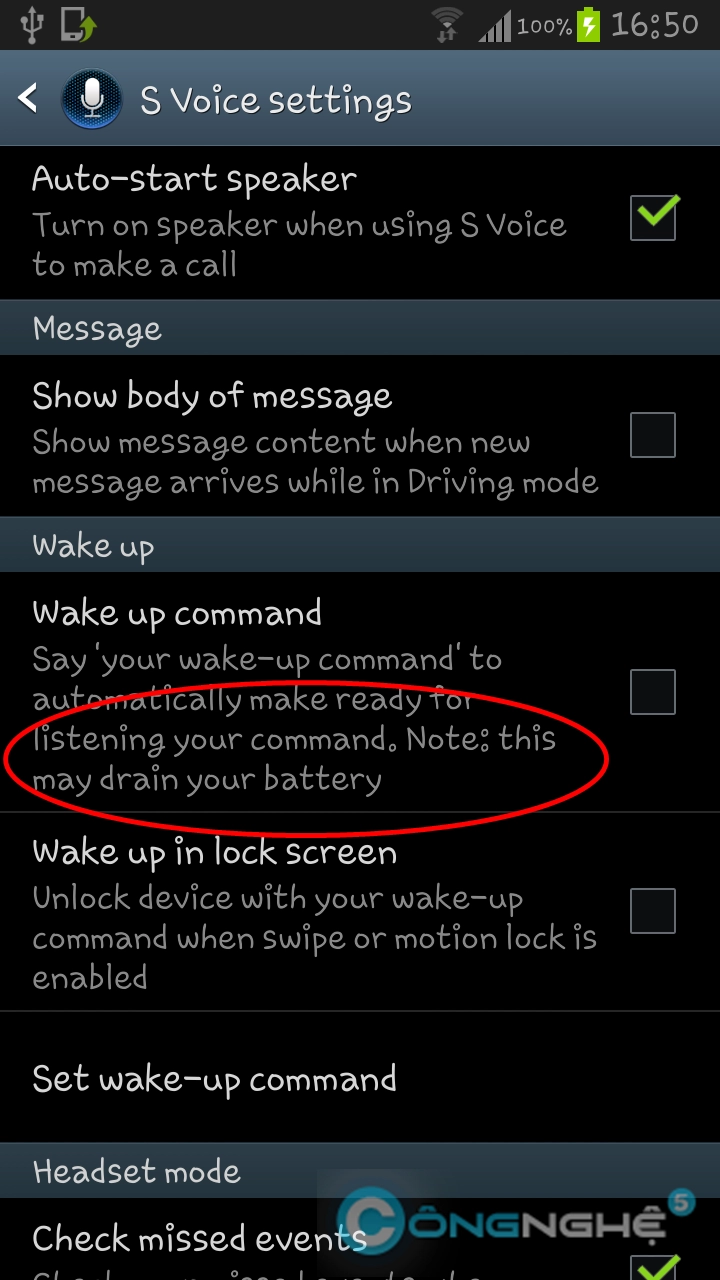
"Điều này có thể gây hiện tượng rút pin" (?!)
Nếu không có ý định vừa chạy xe vừa sử dụng, hay sau khi đã lòe bạn bè xong với chiếc điện thoại thông minh, hãy tắt chức năng Wake up command bằng các bước sau: chạy S-Voice, chọn Settings, bỏ chọn Wake up command. Tại đây, bạn sẽ thấy dòng cảnh báo của Samsung: This may drain your battery. Quả thật là Samsung đã rất "khôn" khi đặt cảnh báo này tại đây, và bật sẵn chế độ này từ khi mở máy lần đầu! Đây không phải là lỗi của máy, mà là lỗi của Samsung.
4. GPS:
Với nhiều người, GPS là một chức năng không thể thiếu. Với GPS, ta có thể định vị rất rõ vị trí của mình trên bản đồ, truy tìm điện thoại thất lạc, hay đời thường hơn là Check-in trên Facebook. Tuy nhiên, nếu sử dụng GPS trên Galaxy S3, rất có thể bạn sẽ gặp lỗi rút pin với chức năng này. Để kiểm tra, hãy bật Developer options trong Settings, chọn Show CPU usage rồi tìm xem có mục "gsiff_daemon" xuất hiện không. Ngoài ra nếu trong phần Battery, mục Android System đứng đầu, có khả năng đây là nguyên nhân.
Để giải quyết, bạn cần phải root máy. Sau đó, sử dụng một phần mềm quản lí tập tin, bạn hãy vào thư mục system -> bin, tìm file gsiff_daemon và đổi tên nó thành gsiff_daemon.bak. Sau đó, reboot lại máy, để yên trong 30ph và kiểm tra lại.
Ngoài các cách trên, bạn vẫn luôn có một cách "tối thượng" khác để giải quyết mọi tình trạng về phần mềm là Factory Reset
 Trước khi thực hiện điều này, hãy sao lưu lại tất cả mọi thứ cần thiết, bao gồm tin nhắn, danh bạ, các dữ liệu trong máy,... Sau đó, bạn có thể chọn một trong ba cách sau để đưa máy về "ngày 1":
Trước khi thực hiện điều này, hãy sao lưu lại tất cả mọi thứ cần thiết, bao gồm tin nhắn, danh bạ, các dữ liệu trong máy,... Sau đó, bạn có thể chọn một trong ba cách sau để đưa máy về "ngày 1":+ Vào Settings, chọn Back up and reset -> Factory Data Reset -> Reset Device
+ Tắt máy, bấm tổ hợp phím Volume up + Home + Power, dùng phím Volume để chọn Wipe Data/ Factory Reset và chọn bằng phím Power
+ Gõ vào *2767*3855# rồi bấm nút gọi
Chúc bạn thành công!
Nguồn thông tin được HOCHOIMOINGAY.com sưu tầm từ Internet